Windows 7 está entre las mejores y más destacables en cuanto a la versión anterior encontramos la rapidez de respuesta a las acciones que se ejecuten con las que cuenta este sistema operativo. No todo siempre es perfecto y muchos usuarios de Microsoft prefieren eliminar cuenta Administrador Windows 7.
Tras el fracaso que tuvo la versión Windows Vista, Windows 7 fue una de las versiones más esperadas por parte de los usuarios de Microsoft y sin duda no decepcionó ya que su sistema operativo es mucho más liviano, seguro y fácil de usar que el del obsoleto Windows Vista.
¿Qué son las cuentas de Administrador de Windows?
Las cuentas de Administrador de Windows han sido diseñadas para que el usuario de esta pueda realizar cambios en el sistema operativo que afecten a otros usuarios, dichos cambios van desde los sistemas de seguridad, archivos del sistema, entre otros; es decir, que se vean reflejados en las otras cuentas o “perfiles” que estén creados en el ordenador y todo esto sin ningún tipo de limitación.
En el caso de las cuentas de Administrador de Windows 7 estas usualmente son cuentas de configuración y recuperación ante desastres, de forma general se utilizan para la instalación y para unir el ordenador con el dominio, después de esto muy poco se vuelven a usar por lo que muchos usuarios deciden que lo mejor es eliminarlas.
Métodos para eliminar cuenta Administrador Windows 7
Es importante señalar que antes de eliminar cuenta Administrador de Windows 7 es necesario tener una cuenta alternativa de usuario sin derechos de administrador, usuario estándar o usuario limitado y que en dicho usuario estén instalados todos los programas para el correcto funcionamiento del ordenador.
Cómo eliminar cuenta Administrador Windows 7 integrada (Procedimiento 1)
Para eliminar cuenta Administrador Windows 7 integrada, es decir, que venga por defecto en el ordenador se deben seguir los siguientes pasos:
- Hacer click derecho en el Menú de inicio Windows (o presionando la tecla de Windows + X).
- En el menú que aparecerá a continuación debe seleccionar la opción Administración de equipos
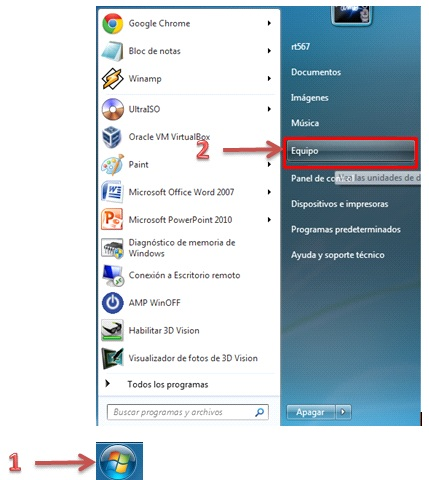
- Seguidamente haga click sobre Usuarios y grupos locales, en el menú que se expandirá seleccione
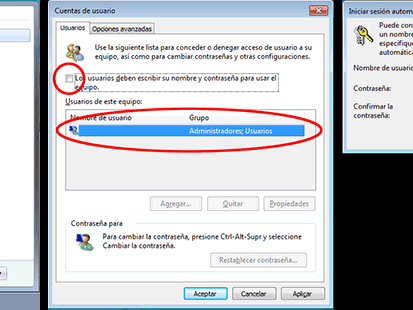
- De las cuentas que le aparecerán a continuación debe seleccionar la cuenta de Administrador y posterior mente haga click sobre
- Entre las opciones que le aparecen deben demarcar la opción La cuenta está deshabilitada.
- Finalmente debe hacer click sobre el botón Aplicar y luego en
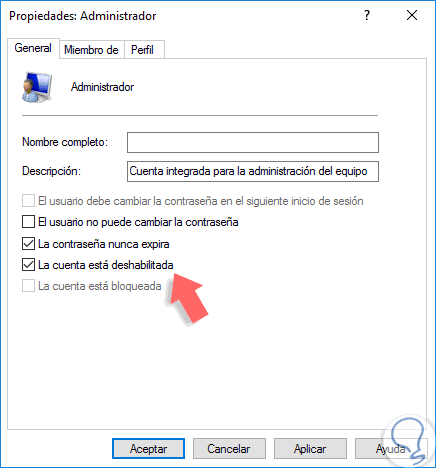
Cómo eliminar cuenta Administrador Windows 7 integrada (Procedimiento 2)
Otra forma sencilla de eliminar cuenta Windows 7 de versión integrada es mediante el siguiente procedimiento:
- Haga click en el botón de inicio de Windows y posteriormente en la foto de perfil o foto de usuario.
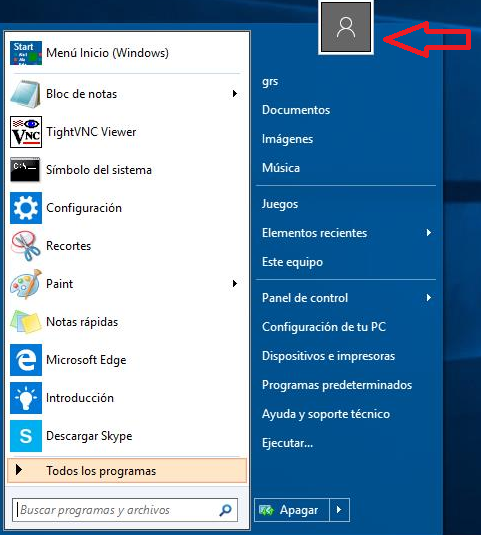
- En el menú que aparecerá a continuación debe seleccionar la opción Administrar otra cuenta.
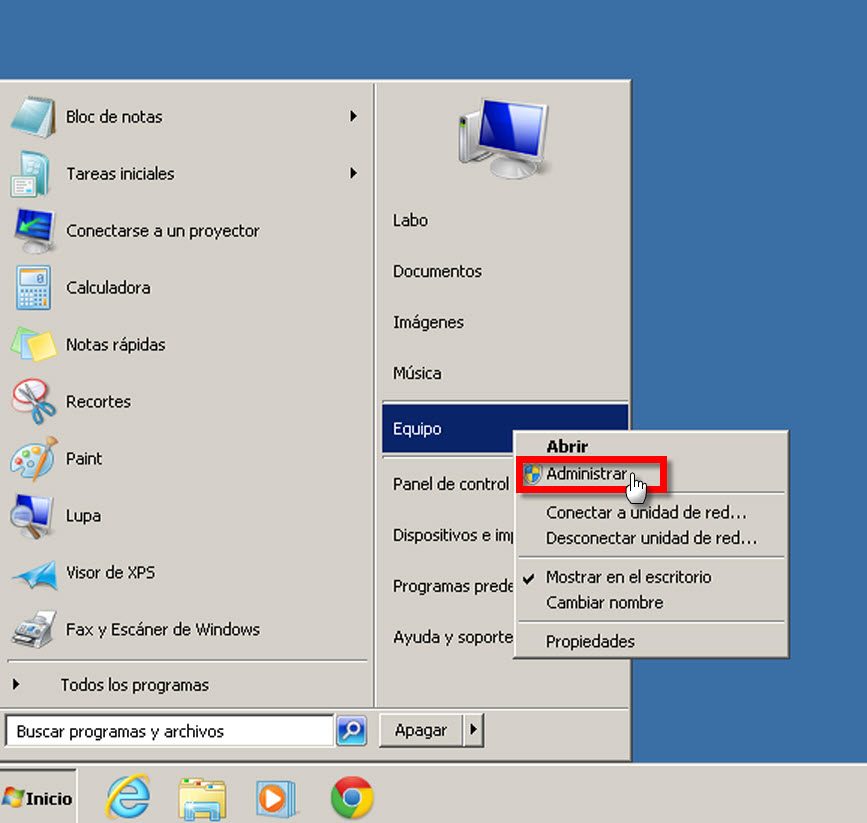
- Se desplegará un con la lista de las cuentas que posee el ordenador, debe seleccionar la cuenta deAdministrador.
- Entre las opciones que se le darán debe hacer click sobre Eliminar cuenta.
- Posteriormente debe hacer click sobre el botón Borrar archivos que le aparecerá.
- Finalmente, solo debe hacer click en el botón Eliminar la cuenta.
Posterior a estos sencillos pasos podrá verificar que la cuenta Administrador no se encuentra entre la lista de las cuentas Windows que tiene el ordenador.
Cómo eliminar cuenta Administrador Windows no integrada
En el caso de que anteriormente ya hayas hecho el procedimiento para eliminar cuenta Administrador Windows integrada, pero aun así tengas otra cuenta de Administrador que hayas activado y ya desees eliminarla, el procedimiento que debes seguir es el siguiente:
- Al igual que en los casos anteriores debes hacer click sobre el botón de inicio de Windows, en el menú que aparecerá en pantalla, debes seleccionar Panel de Control, el cual se encuentra en la columna derecha del menú.
- Una vez en Panel de control debes buscar la categoría de Windows Cuentas de usuario y protección infantil, debajo de este icono se encuentra la opción Agregar o quitar cuentas de usuario, debes seleccionar esta.
- Esta abrirá una ventana en la que se mostrarán las cuentas de usuario que tiene disponible el ordenador, debes seleccionar la cuenta o usuario de Administrador que deseas eliminar.
- Al seleccionar la cuenta que se desea eliminar encontrará una nueva pantalla en la cual se muestra un menú a la izquierda, en esta debe seleccionar Eliminar la cuenta.
- Se abrirá una nueva pantalla en la que se le preguntará si desea o no conservar los archivos de dicha cuenta, debe seleccionar la opción de su preferencia.
- Finalmente, se le preguntará si está seguro de eliminar la cuenta, debe hacer click sobre el botón Eliminar cuenta
Luego de esto podrá verificar que en la lista de usuarios disponibles en el ordenador no se encuentra la cuenta Administrador.
¿Qué pasa al eliminar cuenta Administrador Windows 7
Antes de eliminar cuenta Administrador Windows 7 de su ordenador, se preguntará si esto afecta de alguna manera a su equipo, y la verdad es que esto depende de si se ha realizado una copia de seguridad anteriormente.
Eliminar cuenta Administrador Windows 7 realmente no supe un problema grave para su ordenador, sin embargo, como ya se mencionó en un principio es necesario crear un nuevo usuario que cuente con todos los programas y herramientas necesarios para el funcionamiento apropiado del ordenador.
Adicional a esto se debe tener en cuenta que si se desean conservar archivos que tenga en este usuario debe mover estos a otra ubicación o unidad antes de eliminar por completo la cuenta de Administrador del equipo.
¡Debes saber que!
Como te habrás dado cuenta el eliminar cuenta Administrador Windows 7 es un proceso relativamente sencillo, por lo que no necesitas realmente ser un gran experto para poder hacerlo.
El procedimiento es muy sencillo y no toma demasiado tiempo realizarlo, sin embargo, debes tener en cuenta que al activar el nuevo usuario que usarás en el equipo, este debe contar con todos los archivos, programas y herramientas que vas a necesitar para utilizar apropiadamente tu ordenador.





